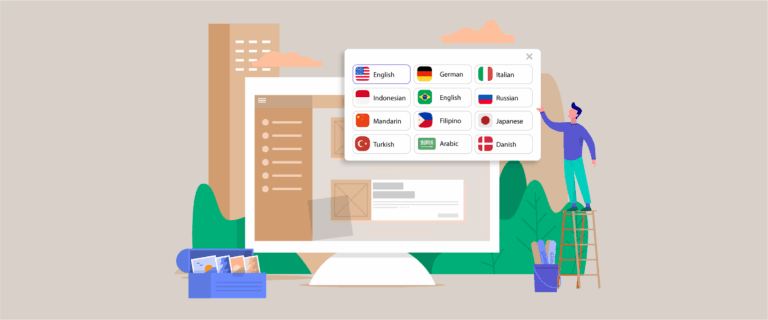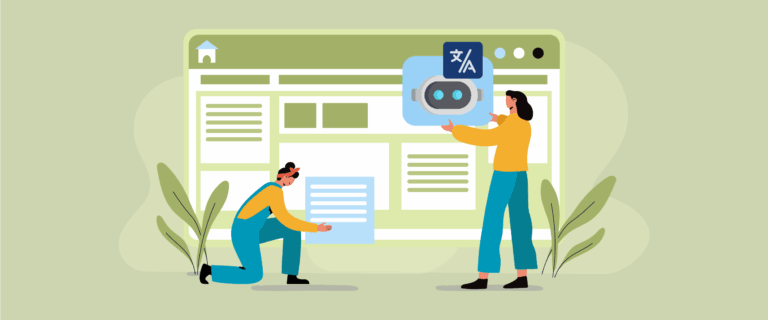Das Abonnement von WooCommerce ist eine Funktion oder Erweiterung, die für das WooCommerce-Plugin verfügbar ist. Dieses Plugin ermöglicht Online-Shop-Besitzern den Verkauf von Produkten oder Dienstleistungen im Rahmen eines wiederkehrenden Abrechnungs- oder Abonnementmodells.
Diese Funktion ist besonders nützlich für Unternehmen, die abonnementbasierte Produkte oder Dienstleistungen anbieten. Angesichts der Bedeutung dieses Plugins müssen Sie es in mehrere Sprachen übersetzen, um ein globales Publikum zu erreichen.
Wie übersetzt man dann das WooCommerce-Abonnement-Plugin? In diesem Artikel gehen wir ausführlich darauf ein, angefangen bei WooCommerce-Abonnements bis hin zur Übersetzung.
Was ist das WooCommerce-Abonnement-Plugin?

Mit den Abonnements von WooCommerce können Online-Shop-Besitzer Produkte oder Dienstleistungen im Rahmen eines wiederkehrenden Abrechnungszyklus oder eines abonnementbasierten Modells verkaufen.
Durch die Nutzung von WooCommerce-Abonnements können Ladenbesitzer verschiedene Abonnementpläne einrichten und verwalten, einschließlich Preisstufen, Abrechnungsintervallen und Abonnementbedingungen.
Mit dieser Erweiterung können Ladenbesitzer auch abonnementbezogene Aufgaben wie automatische wiederkehrende Zahlungen, Verlängerungsbenachrichtigungen, kostenlose Testzeiträume und die Verwaltung von Kundenabonnements erledigen. Es bietet eine einfache Möglichkeit, wiederkehrende Abrechnungsprozesse zu automatisieren und die abonnementbasierte Geschäftsverwaltung zu optimieren, wodurch sowohl Geschäftsinhabern als auch Kunden Zeit und Aufwand gespart werden.
Aus dieser Erklärung können WooCommerce-Abonnements dazu beitragen, den Umsatz Ihrer WooCommerce-Produkte zu steigern, denn wenn Kunden Ihr Produkt wollen, müssen sie ein Abonnement abschließen. Sie erhalten also nicht nur eine einmalige Produktzahlung, sondern regelmäßig.
Wenn Sie eine globale Zielgruppe ansprechen möchten, die nicht nur auf Ihr Land beschränkt ist, müssen Sie das Abonnementprodukt mehrsprachig gestalten.
Bevor Sie sich mit der Übersetzung des WooCommerce-Abonnement-Plugins befassen, müssen Sie zunächst ein Abonnementprodukt installieren und dann erstellen. Hier sind die Schritte.
Installieren Sie das WooCommerce-Abonnement-Plugin
Der erste Schritt, den Sie tun müssen, ist die Installation des WooCommerce-Abonnement-Plugins auf Ihrer Website. Sie müssen wissen, dass dieses Plugin kostenpflichtig ist. Sie finden das Plugin im WooCommerce-Menü > Erweiterungen > WooCommerce-Abonnements. Laden Sie dann das Plugin herunter und installieren Sie es auf Ihrer Website.

Nach der Installation wird das Untermenü „Abonnement“ wie unten dargestellt angezeigt. Auf dieser Seite können Sie später sehen, wer Ihren Shop abonniert hat. Im Moment gibt es niemanden, da Sie gerade erst installiert haben und noch kein Produktabonnement haben.

Erstellen Sie ein WooCommerce-Abonnementprodukt
Nachdem die Installation abgeschlossen ist, müssen Sie ein Produktabonnement erstellen, das in Ihrem Geschäft verkauft wird. So wählen Sie WooCommerce > Produkte > Produkt hinzufügen aus.
Geben Sie dann den Produktnamen ein > Produktbeschreibung > bearbeiten Sie den Permalink (optional).

Danach gibt es unten mehrere Einstellungen, in der Spalte Produktdaten Einfaches Abonnement oder Variables Abonnement.

Geben Sie dann den Abonnementpreis . Sie können jeden Tag, jede Woche, jeden Monat oder jedes Jahr auswählen. Darüber hinaus können Sie auch einen Testzeitraum, einen Produktablauf und vieles mehr festlegen.
Nachdem Sie die Produktdaten eingegeben haben, geben Sie rechts auf der Seite Produktbilder, Kategorien und Tags ein. Wenn Sie es haben und sicher verkaufen möchten, klicken Sie auf „Veröffentlichen“ und sehen Sie sich die Produktergebnisse an.
Grob gesagt sieht die Produktseite so aus. Das E-Book-Abonnement ist das Produkt, das wir zuvor versucht haben.

Beim Anklicken des Produkts erscheint eine Anzeige wie folgt: Produktbild, Name, Preis und vollständige Beschreibung.


Übersetzen Sie das WooCommerce-Abonnement-Plugin manuell mit Loco Translate
Durch die Übersetzung von WooCommerce-Produkten in verschiedene Sprachen können Sie ein globales Publikum ansprechen, sodass Ihre Kunden nicht nur aus Ihrem Land, sondern auch aus anderen Ländern kommen.
Es gibt verschiedene Möglichkeiten, WooCommerce-Produkte zu übersetzen, eine davon ist die Verwendung eines Plugins. Es gibt auch viele Arten von mehrsprachigen WordPress Plugins.
Loco Translate ist ein mehrsprachiges Plugin, das bei der Übersetzung von WooCommerce-Abonnements helfen kann. So übersetzen Sie das WooCommerce-Abonnement-Plugin mit Loco Translate.
Schritt 1: Installieren Sie das Loco Translate-Plugin
Die erste Möglichkeit besteht darin, das Loco Translate-Plugin zu installieren und zu aktivieren. Der Trick besteht darin, das Plugins-Menü zu öffnen > Plugin hinzufügen > Loco Translate > auf „Installieren und aktivieren“ zu klicken.

Schritt 2: Fügen Sie dem WooCommerce-Abonnement-Plugin eine benutzerdefinierte Sprache hinzu
Wenn das Plugin außerdem erfolgreich installiert wurde, öffnen Sie Loco Translate. Anschließend wird eine Liste der Plugins angezeigt, die automatisch mit Loco Translate verbunden werden. Eines davon sind WooCommerce-Abonnements.

Klicken Sie dann auf das Plugin, woraufhin eine Anzeige wie folgt erscheint. Wählen Sie dann „ Neue Sprache“ , um die Zielsprache hinzuzufügen, die Sie übersetzen möchten.

Nachdem Sie eine neue Sprache ausgewählt haben, wählen Sie eine Sprache und einen Speicherort zum Hinzufügen einer Übersetzungsdatei aus und klicken Sie dann auf „Übersetzung starten“.

Schritt 3: Starten Sie das WooCommerce-Abonnement für benutzerdefinierte Übersetzungen
Der dritte Schritt besteht darin, mit der Übersetzung von WooCommerce-Abonnements zu beginnen. Im Suchfeld oben rechts können Sie nach dem Satz suchen, den Sie übersetzen möchten.
anschließend in der „Indonesische Übersetzung“ die Ergebnisse der Übersetzung der Zielsprache ein. Vergessen Sie dann nicht, auf Speichern zu klicken, um die Änderungen zu speichern.

Machen Sie anschließend dasselbe für alle Sätze, die Sie übersetzen möchten. Wenn WooCommerce eine neue und aktualisierte Version auf Ihrer Website veröffentlicht, müssen Sie die .po-Datei aktualisieren, um die neue zu übersetzende Zeichenfolge zu finden.
Sie müssen nur auf „Synchronisieren“ , um eine neue Zeichenfolge zu finden, und können diese dann übersetzen.
Bisher haben Sie das WooCommerce-Abonnement-Plugin erfolgreich mit Loco Translate übersetzt.
Bei der Verwendung von Loco Translate müssen Sie jedoch die einzelnen Zeichenfolgen einzeln übersetzen und es gibt keine Live-Editor-Funktion, mit der Sie direkt auf der Startseite der Website übersetzen können.
Um dies zu bewältigen, müssen Sie ein anderes Plugin verwenden, das über einen Live-Editor verfügt, darunter Linguise.
Wie übersetzt man dann das WooCommerce-Abonnement-Plugin mit Linguise? Schauen Sie sich die Erklärung unten an.
So übersetzen Sie das WooCommerce-Abonnement-Plugin automatisch mit Linguise
Linguise ist eines der mehrsprachigen WordPress Plugins, das WooCommerce-Abonnements automatisch übersetzen kann. Angefangen bei Produktseiten, Beschreibungen, Preisen und mehr.
In dieser Diskussion werden wir versuchen, das WooCommerce-Abonnement-Plugin mit Linguisezu übersetzen. Sehen Sie sich die folgenden Schritte an.
Schritt 1: Registrieren Sie sich Linguise , um den API-Schlüssel zu erhalten
Der erste Schritt besteht darin, sich für ein kostenloses Linguise Konto und den API-Schlüssel zu erhalten. Linguise bietet eine kostenlose Testversion, die Sie den nächsten Monat lang nutzen können.
Die Methode reicht aus, sich bei Linguise zu registrieren, dann erhalten Sie Zugriff auf das Linguise Dashboard.
Scrollen Sie anschließend im „Einstellungen“ und suchen Sie die Spalte „API-SCHLÜSSEL“. Vergessen Sie nicht, die API zu kopieren.

Schritt 2: Installieren Sie das Linguise -Plugin
Der zweite Schritt besteht darin, das Linguise -Plugin auf Ihrer WooCommerce-Website zu installieren. So gelangen Sie in das Menü Plugins > Plugin hinzufügen > Sprache > Installieren > Aktivieren.
Wenn das Linguise Plugin installiert wurde, rufen Sie das Menü „Einstellungen“ auf, fügen Sie den zuvor kopierten API-Schlüssel ein und klicken Sie dann auf „ Übernehmen“ .

Schritt 3: Sprachanzeige einrichten
Scrollen Sie nach dem Kopieren der API nach unten, dann können Sie die Anzeigesprache so einstellen, dass die Flagge der jeweiligen Landessprache angezeigt wird. Sie können nebeneinander, per Dropdown oder Popup verwalten.
Darüber hinaus können Sie auswählen, welche Landesflagge + Sprachname oder Sprachflagge + Kurzname angezeigt werden soll. Wenn ja, vergessen Sie nicht, auf Speichern , um die Änderungen zu speichern.

Nachdem die Änderungen gespeichert wurden, sieht das Erscheinungsbild der WooCommerce-Abonnementprodukte wie folgt aus. Sie können in der oberen rechten Ecke sehen, dass es ein Sprachumschaltmenü zum Wechseln der Sprachen gibt.
Wenn Sie zu einer der Sprachen wechseln, wechselt die Produktseite automatisch zur Zielsprache.

Schritt 4: Bearbeiten Sie mit dem Front-End-Live-Editor
Neben der automatischen Übersetzung von WooCommerce-Abonnement-Plugins können Sie diese auch manuell mit der Front-End-Live-Editor-Funktion von Linguiseübersetzen.
So öffnen Sie das Linguise Dashboard > klicken Sie auf „Live Editor“ > öffnen Sie „Live Editor“ > wählen Sie die Sprache aus . Danach erscheint eine Anzeige wie die folgende, Sie müssen nur noch den Teil der Seite auswählen, den Sie direkt übersetzen möchten.
Im folgenden Beispiel übersetzen wir eine Produktseite vom Englischen ins Spanische. In der Übersetzung im Abschnitt Spanisch können Sie die Übersetzungsergebnisse manuell eingeben und dann auf Speichern klicken, um die Änderungen zu speichern.

Bisher haben Sie das WooCommerce-Abonnement-Plugin erfolgreich direkt über den Live-Editor übersetzt. Mit einem Live-Editor können Sie die Übersetzungsergebnisse so anpassen, dass sie an die Kultur der Zielsprache angepasst sind, denn bei der automatischen Übersetzung sind die Übersetzungsergebnisse meist noch nicht natürlich.
Erfahren Sie, wie Sie alle WooCommerce-Videos automatisch übersetzen lassen
Warum sollten Sie sich für das WooCommerce-Abonnement-Plugin Linguise to Translate“ entscheiden?
Warum sollten Sie von den vielen mehrsprachigen Plugins Linguiseverwenden? Es gibt mehrere Linguise Funktionen, die Ihnen bei der einfachen Übersetzung Ihres WooCommerce-Abonnements helfen können, darunter:
- Alle Seiten der Website werden automatisch übersetzt, wenn Linguise installiert wird, einschließlich der WooCommerce-Produktseiten.
- Eine unbegrenzte Anzahl von Sprachen, d. h. Sie können jede beliebige Sprache in Linguiseverwenden. Linguise bietet bis zu 85 Sprachen.
- SEO- und URL-Übersetzung. Nachdem die Seite automatisch übersetzt wurde, wird auch die Seiten-URL übersetzt. Darüber hinaus wird die Übersetzung auch entsprechend der Sprache der Übersetzung optimiert, sodass Kunden aus diesem Land Ihre WooCommerce-Produkte finden.
- Frontend-Übersetzung: Mit dieser Funktion können Sie den gewünschten Teil Ihres WooCommerce-Abonnements übersetzen. Hier können Sie das Ergebnis der automatischen Linguise Übersetzung manuell ändern.
- Der Übersetzungsausschluss ist eine Funktion zum Ausschließen von Teilen, die nicht übersetzt werden sollen.
Dies sind einige der Linguise Funktionen, die Ihnen bei der Übersetzung des WooCommerce-Abonnement-Plugins in WordPresshelfen können.
Fazit
Bisher wissen Sie bereits, wie Sie das WooCommerce-Abonnement-Plugin übersetzen, angefangen bei der Installation über die Erstellung von Produktabonnements bis hin zur Übersetzung von WooCommerce-Abonnementprodukten mit Linguise.
Die Übersetzung des WooCommerce-Abonnement-Plugins ist wichtig, insbesondere wenn Sie eine globale Zielgruppe ansprechen. Je mehr Sprachoptionen auf Ihrer Website vorhanden sind, desto größer ist die Chance, Kunden aus verschiedenen Ländern zu gewinnen. Dies wird sicherlich den Umsatz mit WooCommerce-Abonnementprodukten steigern.
Wenn Sie daran interessiert sind, Linguise zum Übersetzen des WooCommerce-Abonnement-Plugins zu verwenden, registrieren Sie sich sofort für ein Linguise Konto und nutzen Sie die kostenlose Testversion 1 Monat lang mit einem Limit von bis zu 600.000 Wörtern.